–£–Ψ―¹―¹―²–Α–Ϋ–Ψ–≤–Μ–Β–Ϋ–Η–Β –Γ–Η―¹―²–Β–Φ―΄ Windows 7 –Ω―Ä–Η –½–Α–≥―Ä―É–Ζ–Κ–Β
οΜΩ
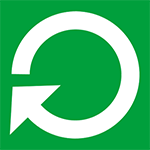   windows
  windows
–£ ―ç―²–Ψ–Ι –Η–Ϋ―¹―²―Ä―É–Κ―Ü–Η–Η –Ω–Ψ–Ω―Ä–Ψ–±―É–Β–Φ ―Ä–Β―à–Η―²―¨ –Ω―Ä–Ψ–±–Μ–Β–Φ―É ―¹ –Ω–Ψ―¹―²–Ψ―è–Ϋ–Ϋ–Ψ–Ι –Ω–Β―Ä–Β–Ζ–Α–≥―Ä―É–Ζ–Κ–Ψ–Ι Windows. –Δ–Α–Κ–Ψ–Β –Φ–Ψ–Ε–Β―² –Ω―Ä–Ψ–Η―¹―Ö–Ψ–¥–Η―²―¨ –Ω–Ψ ―Ä–Α–Ζ–Ϋ―΄–Φ –Ω―Ä–Η―΅–Η–Ϋ–Α–Φ, –Ϋ–Ψ –Ϋ–Α–Η–±–Ψ–Μ–Β–Β –≤–Β―Ä–Ψ―è―²–Ϋ―΄–Β ―¹―Ü–Β–Ϋ–Α―Ä–Η–Η, ―è –Ϋ–Α–¥–Β―é―¹―¨, ―É –Φ–Β–Ϋ―è –Ω–Ψ–Μ―É―΅–Η―²―¹―è –≤―¹–Ω–Ψ–Φ–Ϋ–Η―²―¨.
–£ –Ω–Β―Ä–≤―΄―Ö –¥–≤―É―Ö ―΅–Α―¹―²―è―Ö ―ç―²–Ψ–≥–Ψ ―Ä―É–Κ–Ψ–≤–Ψ–¥―¹―²–≤–Α –±―É–¥–Β―² ―Ä–Α―¹―¹–Κ–Α–Ζ–Α–Ϋ–Ψ –Ψ ―²–Ψ–Φ, –Κ–Α–Κ –Η―¹–Ω―Ä–Α–≤–Η―²―¨ –Ψ―à–Η–±–Κ―É, –Β―¹–Μ–Η Windows 7 ―¹–Α–Φ–Α –Ω–Β―Ä–Β–Ζ–Α–≥―Ä―É–Ε–Α–Β―²―¹―è –Ω–Ψ―¹–Μ–Β ―ç–Κ―Ä–Α–Ϋ–Α –Ω―Ä–Η–≤–Β―²―¹―²–≤–Η―è –±–Β–Ζ–Ψ –≤―¹―è–Κ–Η―Ö –≤–Η–¥–Η–Φ―΄―Ö –Ω―Ä–Η―΅–Η–Ϋ βÄî –¥–≤–Α ―Ä–Α–Ζ–Ϋ―΄―Ö ―¹–Ω–Ψ―¹–Ψ–±–Α. –£ ―²―Ä–Β―²―¨–Β–Ι ―΅–Α―¹―²–Η –Ω–Ψ–≥–Ψ–≤–Ψ―Ä–Η–Φ –Β―â–Β –Ψ–± –Ψ–¥–Ϋ–Ψ–Φ ―Ä–Α―¹–Ω―Ä–Ψ―¹―²―Ä–Α–Ϋ–Β–Ϋ–Ϋ–Ψ–Φ –≤–Α―Ä–Η–Α–Ϋ―²–Β: –Κ–Ψ–≥–¥–Α –Ω–Ψ―¹–Μ–Β ―É―¹―²–Α–Ϋ–Ψ–≤–Κ–Η –Ψ–±–Ϋ–Ψ–≤–Μ–Β–Ϋ–Η–Ι –Κ–Ψ–Φ–Ω―¨―é―²–Β―Ä –Ω–Β―Ä–Β–Ζ–Α–≥―Ä―É–Ε–Α–Β―²―¹―è, –Α –Ω–Ψ―¹–Μ–Β ―ç―²–Ψ–≥–Ψ ―¹–Ϋ–Ψ–≤–Α –Ω–Η―à–Β―² ―É―¹―²–Α–Ϋ–Ψ–≤–Κ–Α –Ψ–±–Ϋ–Ψ–≤–Μ–Β–Ϋ–Η–Ι βÄî –Η ―²–Α–Κ –±–Β―¹–Κ–Ψ–Ϋ–Β―΅–Ϋ–Ψ. –Δ–Α–Κ ―΅―²–Ψ –Β―¹–Μ–Η ―É –≤–Α―¹ ―ç―²–Ψ―² –≤–Α―Ä–Η–Α–Ϋ―², –Φ–Ψ–Ε–Β―²–Β ―¹―Ä–Α–Ζ―É –Ω–Β―Ä–Β–Ι―²–Η –Κ ―²―Ä–Β―²―¨–Β–Ι ―΅–Α―¹―²–Η. –Γ–Φ. ―²–Α–Κ–Ε–Β: Windows 10 –Ω–Η―à–Β―² –ù–Β ―É–¥–Α–Μ–Ψ―¹―¨ –Ζ–Α–≤–Β―Ä―à–Η―²―¨ –Ψ–±–Ϋ–Ψ–≤–Μ–Β–Ϋ–Η―è –Η –Ω–Β―Ä–Β–Ζ–Α–≥―Ä―É–Ε–Α–Β―²―¹―è.
–ê–≤―²–Ψ–Φ–Α―²–Η―΅–Β―¹–Κ–Ψ–Β –≤–Ψ―¹―¹―²–Α–Ϋ–Ψ–≤–Μ–Β–Ϋ–Η–Β –Ζ–Α–Ω―É―¹–Κ–Α Windows 7
–≠―²–Ψ, –Ω–Ψ–Ε–Α–Μ―É–Ι, ―¹–Α–Φ―΄–Ι –Ω―Ä–Ψ―¹―²–Ψ–Ι –Η–Ζ ―¹–Ω–Ψ―¹–Ψ–±–Ψ–≤, –Κ–Ψ―²–Ψ―Ä―΄–Ι ―¹–Μ–Β–¥―É–Β―² –Ω–Ψ–Ω―Ä–Ψ–±–Ψ–≤–Α―²―¨, –Κ–Ψ–≥–¥–Α Windows 7 –Ω―Ä–Η –Ζ–Α–≥―Ä―É–Ζ–Κ–Β –Ω–Β―Ä–Β–Ζ–Α–≥―Ä―É–Ε–Α–Β―²―¹―è. –û–¥–Ϋ–Α–Κ–Ψ, –Κ ―¹–Ψ–Ε–Α–Μ–Β–Ϋ–Η―é, ―ç―²–Ψ―² ―¹–Ω–Ψ―¹–Ψ–± ―Ä–Β–¥–Κ–Ψ –Ω–Ψ–Φ–Ψ–≥–Α–Β―².
 –‰―²–Α–Κ, –≤–Α–Φ –Ω―Ä–Η–≥–Ψ–¥–Η―²―¹―è ―É―¹―²–Α–Ϋ–Ψ–≤–Ψ―΅–Ϋ―΄–Ι –¥–Η―¹–Κ –Η–Μ–Η –Ζ–Α–≥―Ä―É–Ζ–Ψ―΅–Ϋ–Α―è ―³–Μ–Β―à–Κ–Α ―¹ Windows 7 βÄî –Ϋ–Β –Ψ–±―è–Ζ–Α―²–Β–Μ―¨–Ϋ–Ψ ―²–Β –Ε–Β ―¹–Α–Φ―΄–Β, ―¹ –Κ–Ψ―²–Ψ―Ä―΄―Ö –≤―΄ ―É―¹―²–Α–Ϋ–Α–≤–Μ–Η–≤–Α–Μ–Η –Ψ–Ω–Β―Ä–Α―Ü–Η–Ψ–Ϋ–Ϋ―É―é ―¹–Η―¹―²–Β–Φ―É –Ϋ–Α –Κ–Ψ–Φ–Ω―¨―é―²–Β―Ä.
–‰―²–Α–Κ, –≤–Α–Φ –Ω―Ä–Η–≥–Ψ–¥–Η―²―¹―è ―É―¹―²–Α–Ϋ–Ψ–≤–Ψ―΅–Ϋ―΄–Ι –¥–Η―¹–Κ –Η–Μ–Η –Ζ–Α–≥―Ä―É–Ζ–Ψ―΅–Ϋ–Α―è ―³–Μ–Β―à–Κ–Α ―¹ Windows 7 βÄî –Ϋ–Β –Ψ–±―è–Ζ–Α―²–Β–Μ―¨–Ϋ–Ψ ―²–Β –Ε–Β ―¹–Α–Φ―΄–Β, ―¹ –Κ–Ψ―²–Ψ―Ä―΄―Ö –≤―΄ ―É―¹―²–Α–Ϋ–Α–≤–Μ–Η–≤–Α–Μ–Η –Ψ–Ω–Β―Ä–Α―Ü–Η–Ψ–Ϋ–Ϋ―É―é ―¹–Η―¹―²–Β–Φ―É –Ϋ–Α –Κ–Ψ–Φ–Ω―¨―é―²–Β―Ä.
–½–Α–≥―Ä―É–Ζ–Η―²–Β―¹―¨ ―¹ ―ç―²–Ψ–≥–Ψ –Ϋ–Α–Κ–Ψ–Ω–Η―²–Β–Μ―è –Η, –≤―΄–±―Ä–Α–≤ ―è–Ζ―΄–Κ, –Ϋ–Α ―ç–Κ―Ä–Α–Ϋ–Β ―¹ –Κ–Ϋ–Ψ–Ω–Κ–Ψ–Ι ¬Ϊ–Θ―¹―²–Α–Ϋ–Ψ–≤–Η―²―¨¬Μ –Ϋ–Α–Ε–Φ–Η―²–Β –Ω–Ψ ―¹―¹―΄–Μ–Κ–Β ¬Ϊ–£–Ψ―¹―¹―²–Α–Ϋ–Ψ–≤–Μ–Β–Ϋ–Η–Β ―¹–Η―¹―²–Β–Φ―΄¬Μ. –ï―¹–Μ–Η –Ω–Ψ―¹–Μ–Β ―ç―²–Ψ–≥–Ψ –Ω–Ψ―è–≤–Η―²―¹―è –Ψ–Κ–Ϋ–Ψ ―¹ –≤–Ψ–Ω―Ä–Ψ―¹–Ψ–Φ ¬ΪWould you like to remap the drive letters to match the mappings from the target operating system?¬Μ (–Ξ–Ψ―²–Η―²–Β –Μ–Η –≤―΄, ―΅―²–Ψ–±―΄ –±―É–Κ–≤―΄ –¥–Η―¹–Κ–Ψ–≤ –±―΄–Μ–Η –Ω–Β―Ä–Β–Ϋ–Α–Ζ–Ϋ–Α―΅–Β–Ϋ―΄ –≤ ―¹–Ψ–Ψ―²–≤–Β―²―¹―²–≤–Η–Η ―¹ –Ϋ–Α–Ζ–Ϋ–Α―΅–Β–Ϋ–Η–Β–Φ –≤ ―Ü–Β–Μ–Β–≤–Ψ–Ι –Ψ–Ω–Β―Ä–Α―Ü–Η–Ψ–Ϋ–Ϋ–Ψ–Ι ―¹–Η―¹―²–Β–Φ–Β), –Ψ―²–≤–Β―²―¨―²–Β ¬Ϊ–î–Α¬Μ. –û―¹–Ψ–±–Β–Ϋ–Ϋ–Ψ ―ç―²–Ψ –Ω―Ä–Η–≥–Ψ–¥–Η―²―¹―è, –Β―¹–Μ–Η ―ç―²–Ψ―² ―¹–Ω–Ψ―¹–Ψ–± –Ϋ–Β –Ω–Ψ–Φ–Ψ–Ε–Β―² –Η –≤―΄ –±―É–¥–Β―²–Β –Η―¹–Ω–Ψ–Μ―¨–Ζ–Ψ–≤–Α―²―¨ –≤―²–Ψ―Ä–Ψ–Ι –Η–Ζ –Ψ–Ω–Η―¹–Α–Ϋ–Ϋ―΄―Ö –≤ ―ç―²–Ψ–Ι ―¹―²–Α―²―¨–Β.
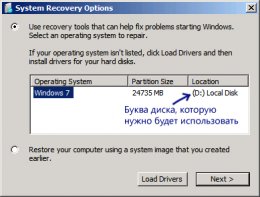 –Δ–Α–Κ–Ε–Β –≤–Α–Φ –±―É–¥–Β―² –Ω―Ä–Β–¥–Μ–Ψ–Ε–Β–Ϋ–Ψ –≤―΄–±―Ä–Α―²―¨ –Κ–Ψ–Ω–Η―é Windows 7 –¥–Μ―è –≤–Ψ―¹―¹―²–Α–Ϋ–Ψ–≤–Μ–Β–Ϋ–Η―è: –≤―΄–±–Β―Ä–Η―²–Β –Η –Ϋ–Α–Ε–Φ–Η―²–Β ¬Ϊ–î–Α–Μ–Β–Β¬Μ.
–Δ–Α–Κ–Ε–Β –≤–Α–Φ –±―É–¥–Β―² –Ω―Ä–Β–¥–Μ–Ψ–Ε–Β–Ϋ–Ψ –≤―΄–±―Ä–Α―²―¨ –Κ–Ψ–Ω–Η―é Windows 7 –¥–Μ―è –≤–Ψ―¹―¹―²–Α–Ϋ–Ψ–≤–Μ–Β–Ϋ–Η―è: –≤―΄–±–Β―Ä–Η―²–Β –Η –Ϋ–Α–Ε–Φ–Η―²–Β ¬Ϊ–î–Α–Μ–Β–Β¬Μ.
–ü–Ψ―è–≤–Η―²―¹―è –Ψ–Κ–Ϋ–Ψ ―¹―Ä–Β–¥―¹―²–≤ –≤–Ψ―¹―¹―²–Α–Ϋ–Ψ–≤–Μ–Β–Ϋ–Η―è. –£–Β―Ä―Ö–Ϋ–Η–Ι –Ω―É–Ϋ–Κ―² –±―É–¥–Β―² –≥–Μ–Α―¹–Η―²―¨ ¬Ϊ–£–Ψ―¹―¹―²–Α–Ϋ–Ψ–≤–Μ–Β–Ϋ–Η–Β –Ζ–Α–Ω―É―¹–Κ–Α¬Μ (Startup Repair) βÄî ―ç―²–Α ―³―É–Ϋ–Κ―Ü–Η―è –Ω–Ψ–Ζ–≤–Ψ–Μ―è–Β―² –Α–≤―²–Ψ–Φ–Α―²–Η―΅–Β―¹–Κ–Η –Η―¹–Ω―Ä–Α–≤–Η―²―¨ –Ϋ–Α–Η–±–Ψ–Μ–Β–Β ―²–Η–Ω–Η―΅–Ϋ―΄–Β –Ψ―à–Η–±–Κ–Η, –Φ–Β―à–Α―é―â–Η–Β Windows –Ϋ–Ψ―Ä–Φ–Α–Μ―¨–Ϋ–Ψ –Ζ–Α–Ω―É―¹–Κ–Α―²―¨―¹―è. –ù–Α–Ε–Φ–Η―²–Β –Ω–Ψ ―ç―²–Ψ–Ι ―¹―¹―΄–Μ–Κ–Β βÄî –Ω–Ψ―¹–Μ–Β ―ç―²–Ψ–≥–Ψ –Ψ―¹―²–Α–Ϋ–Β―²―¹―è ―²–Ψ–Μ―¨–Κ–Ψ –Ε–¥–Α―²―¨. –ï―¹–Μ–Η –≤ ―Ä–Β–Ζ―É–Μ―¨―²–Α―²–Β –≤―΄ ―É–≤–Η–¥–Η―²–Β ―¹–Ψ–Ψ–±―â–Β–Ϋ–Η–Β –Ψ ―²–Ψ–Φ, ―΅―²–Ψ –Ω―Ä–Ψ–±–Μ–Β–Φ ―¹ –Ζ–Α–Ω―É―¹–Κ–Ψ–Φ –Ϋ–Β –Ϋ–Α–Ι–¥–Β–Ϋ–Ψ, –Ϋ–Α–Ε–Φ–Η―²–Β –Κ–Ϋ–Ψ–Ω–Κ―É ¬Ϊ–û―²–Φ–Β–Ϋ–Α¬Μ –Η–Μ–Η ¬ΪCancel¬Μ, –±―É–¥–Β–Φ –Ω―Ä–Ψ–±–Ψ–≤–Α―²―¨ –≤―²–Ψ―Ä–Ψ–Ι ―¹–Ω–Ψ―¹–Ψ–±.
–†–Β―à–Β–Ϋ–Η–Β –Ω―Ä–Ψ–±–Μ–Β–Φ–Ψ–Ι ―¹ –Ω–Β―Ä–Β–Ζ–Α–≥―Ä―É–Ζ–Κ–Ψ–Ι –≤–Ψ―¹―¹―²–Α–Ϋ–Ψ–≤–Μ–Β–Ϋ–Η–Β–Φ ―Ä–Β–Β―¹―²―Ä–Α
–£ –Ψ–Κ–Ϋ–Β ―¹―Ä–Β–¥―¹―²–≤ –≤–Ψ―¹―¹―²–Α–Ϋ–Ψ–≤–Μ–Β–Ϋ–Η―è, –Κ–Ψ―²–Ψ―Ä–Ψ–Β –±―΄–Μ–Ψ –Ζ–Α–Ω―É―â–Β–Ϋ–Ψ –≤ –Ω―Ä–Β–¥―΄–¥―É―â–Β–Φ ―¹–Ω–Ψ―¹–Ψ–±–Β, –Ζ–Α–Ω―É―¹―²–Η―²–Β –Κ–Ψ–Φ–Α–Ϋ–¥–Ϋ―É―é ―¹―²―Ä–Ψ–Κ―É. –Δ–Α–Κ–Ε–Β –≤―΄ –Φ–Ψ–Ε–Β―²–Β (–Β―¹–Μ–Η –Ϋ–Β –Η―¹–Ω–Ψ–Μ―¨–Ζ–Ψ–≤–Α–Μ–Η –Ω–Β―Ä–≤―΄–Ι ―¹–Ω–Ψ―¹–Ψ–±) –Ζ–Α–Ω―É―¹―²–Η―²―¨ –±–Β–Ζ–Ψ–Ω–Α―¹–Ϋ―΄–Ι ―Ä–Β–Ε–Η–Φ Windows 7 ―¹ –Ω–Ψ–¥–¥–Β―Ä–Ε–Κ–Ψ–Ι –Κ–Ψ–Φ–Α–Ϋ–¥–Ϋ–Ψ–Ι ―¹―²―Ä–Ψ–Κ–Η βÄî –≤ ―ç―²–Ψ–Φ ―¹–Μ―É―΅–Α–Β, –Ϋ–Η–Κ–Α–Κ–Ψ–Ι –¥–Η―¹–Κ –Ϋ–Β –Ω–Ψ–Ϋ–Α–¥–Ψ–±–Η―²―¹―è.
–£–Α–Ε–Ϋ–Ψ: –≤―¹–Β –Ϋ–Η–Ε–Β–Ψ–Ω–Η―¹–Α–Ϋ–Ϋ–Ψ–Β ―è –Ϋ–Β ―Ä–Β–Κ–Ψ–Φ–Β–Ϋ–¥―É―é –Η―¹–Ω–Ψ–Μ―¨–Ζ–Ψ–≤–Α―²―¨ –Ϋ–Α―΅–Η–Ϋ–Α―é―â–Η–Φ –Ω–Ψ–Μ―¨–Ζ–Ψ–≤–Α―²–Β–Μ―è–Φ. –û―¹―²–Α–Μ―¨–Ϋ―΄–Φ βÄî –Ϋ–Α ―¹–≤–Ψ–Ι ―¹―²―Ä–Α―Ö –Η ―Ä–Η―¹–Κ.
–ü―Ä–Η–Φ–Β―΅–Α–Ϋ–Η–Β: –Ψ–±―Ä–Α―²–Η―²–Β –≤–Ϋ–Η–Φ–Α–Ϋ–Η–Β, ―΅―²–Ψ –Ω―Ä–Η –Ω–Ψ―¹–Μ–Β–¥―É―é―â–Η―Ö –¥–Β–Ι―¹―²–≤–Η―è―Ö, –±―É–Κ–≤–Α ―¹–Η―¹―²–Β–Φ–Ϋ–Ψ–≥–Ψ ―Ä–Α–Ζ–¥–Β–Μ–Α –¥–Η―¹–Κ–Α –Ϋ–Α –≤–Α―à–Β–Φ –Κ–Ψ–Φ–Ω―¨―é―²–Β―Ä–Β –Φ–Ψ–Ε–Β―² –±―΄―²―¨ –Ϋ–Β C:, –≤ ―ç―²–Ψ–Φ ―¹–Μ―É―΅–Α–Β –Η―¹–Ω–Ψ–Μ―¨–Ζ―É–Ι―²–Β –Ϋ–Α–Ζ–Ϋ–Α―΅–Β–Ϋ–Ϋ―É―é.
- –£–Ψ―¹―¹―²–Α–Ϋ–Ψ–≤–Μ–Β–Ϋ–Η–Β Windows 8 –Ϋ–Α –ù–Ψ―É―²–±―É–Κ–Β
- –£–Ψ―¹―¹―²–Α–Ϋ–Ψ–≤–Μ–Β–Ϋ–Η–Β –Γ–Η―¹―²–Β–Φ―΄ –Ϋ–Α Windows Xp
- –£–Ψ―¹―¹―²–Α–Ϋ–Ψ–≤–Μ–Β–Ϋ–Η–Β –Γ–Η―¹―²–Β–Φ―΄ –≤ Windows Xp
- –£–Ψ―¹―¹―²–Α–Ϋ–Ψ–≤–Μ–Β–Ϋ–Η–Β –Γ–Η―¹―²–Β–Φ―΄ Windows Xp ―¹ –î–Η―¹–Κ–Α
- –£–Ψ―¹―¹―²–Α–Ϋ–Ψ–≤–Μ–Β–Ϋ–Η–Β –Γ–Η―¹―²–Β–Φ―΄ Windows 7 –Ϋ–Α –ù–Ψ―É―²–±―É–Κ–Β